在线接口文档管理工具推荐,支持在线测试,HTTP接口文档
1807
2022-08-27

以下是关于在线接口文档工具-在线接口文档管理工具
突然感觉到渴,就一下子醒了,起来喝了口凉水,躺下后便再也没办法入眠,哎,那就不耗着啦,起来学会儿习呗。手机开开机,看了一眼时间,也才五点而已,此刻,一切都是静寂的,瞬间让自己仿佛有一点超然的感觉,于是,在这样的时刻里,我用着MinDoc,打算写写与它之间的故事。
我之所以在博客里边单独开出一个开源wiki的分类,是因为在市场上相关的,类似的实在太多太多,我个人也体验过不少,像什么confluence啦,showdoc啦,yapi啦(大家有没有什么特别好的工具推荐呢),但最终也都落脚到MinDoc来了,随着使用的越来越深入,一边使用一边又与开发的作者沟通一些功能的建议,就越发觉得这就是寻觅已久,最好用的个人知识管理工具的了。
注意,这里我说的是个人知识管理工具,比较偏私人一些,因为MinDoc的使用以及整体的项目风格,都与国内的两大知识平台有一些相近,这两个分别是看云与W3Cschool,我们也完全可以使用这些在线的工具进行个人文档的梳理与编写,只不过如果需求是在私人内部这一块儿,那么MinDoc就非常合适了。
忽然看到官网的介绍:
MinDoc 是一款针对IT团队开发的简单好用的文档管理系统。
MinDoc 的前身是 SmartWiki 文档系统。SmartWiki 是基于 PHP 框架 laravel 开发的一款文档管理系统。因 PHP 的部署对普通用户来说太复杂,所以改用 Golang 开发。可以方便用户部署和实用,同时增加Markdown和HTML两种编辑器。
开发缘起是公司IT部门需要一款简单实用的项目接口文档管理和分享的系统。其功能和界面源于 kancloud 。
可以用来储存日常接口文档,数据库字典,手册说明等文档。内置项目管理,用户管理,权限管理等功能,能够满足大部分中小团队的文档管理需求。
如果你的需求基本上也是这些,那么不妨试试这款工具。
1,官网 (opens new window)2,项目地址 (opens new window)3,下载地址 (opens new window)4,官方文档地址 (opens new window)5,在线演示地址(opens new window)
此开源工具的部署真的非常非常简单以及方便。注意,我这里仅仅分享在CentOs7上部署的经验。
MinDoc采用go语言开发,不过不用担心,作者上传的都是已经打包好了的安装包,我们只用下载之后解压,接着直接安装即可。
首先通过上边的下载地址下载最新的包。
wget https://github.com/lifei6671/mindoc/releases/download/v0.13.2/mindoc_linux_amd64.zip
然后上传到服务器上,解压配置。
mv mindoc_linux_amd64.zip /optunzip mindoc_linux_amd64.zip
此程序使用MySQL或者sqlite作为存储库,两者任选其一即可。
MySQL: CREATE DATABASE mindoc_db DEFAULT CHARSET utf8mb4 COLLATE utf8mb4_general_ci;sqlite
如果使用的是sqlite,可以直接在程序的conf/app.conf文件里进行配置,之后程序会自动创建。
db_adapter=sqlite3db_database=mindoc_db
主配置文件就是刚说的conf/app.conf。
主要配置的就是与数据库的连接,以及其他一些关于上传下载或者邮件功能缓存功能等的配置。
数据库的配置如下:
####################MySQL 数据库配置############################支持MySQL和sqlite3两种数据库,如果是sqlite3 则 db_database 标识数据库的物理目录db_adapter="${MINDOC_DB_ADAPTER||mysql}" #数据库类型db_host="${MINDOC_DB_HOST||127.0.0.1}" #此处默认即可。db_port="${MINDOC_DB_PORT||3306}" #如果端口没有修改,也用默认的。db_database="${MINDOC_DB_DATABASE||mindoc_db}" #填入前边创建的库名称。db_username="${MINDOC_DB_USERNAME||root}" #数据库用户名。db_password="${MINDOC_DB_PASSWORD||123456}" #数据库密码。配置完成之后,需要初始化一下数据,如果缺少此步骤,则将会影响使用。
./mindoc_linux_amd64 install
稍等一分钟,看到success即表示成功。程序会自动初始化数据库,并创建一个超级管理员账号:admin 密码:123456
因为程序是一个前台程序,所以启动的时候放入后台。
nohup ./mindoc_linux_amd64 &
此时访问 http://localhost:8181 (opens new window)就能访问 MinDoc 了。
或者使用systemd进行管理:
$ cat /usr/lib/systemd/system/mindoc.service[Unit]Description=MindocAfter=network.target[Service]Type=simpleExecStart=/home/min-wiki/mindoc_linux_amd64Restart=on-failure[Install]WantedBy=multi-user.target
如果你还想配置一下域名方便使用,那么可以通过如下配置进行代理设置。
server {
listen 80;
#此处应该配置你的域名:
server_name doc.eryajf.net;
charset utf-8;
#此处配置你的访问日志,请手动创建该目录:
access_log /var/log/nginx/webhook.iminho.me/access.log;
location / {
try_files /_not_exists_ @backend;
}
# 这里为具体的服务代理配置
location @backend {
proxy_set_header X-Forwarded-For $remote_addr;
proxy_set_header Host $http_host;
proxy_set_header X-Forwarded-Proto $scheme;
#此处配置 MinDoc 程序的地址和端口号
proxy_pass http://127.0.0.1:8181;
}}备份非常简单,只用对前边定义的数据库进行备份,然后将整个项目目录进行打包,如果需要迁移,直接按原有部署思路进行恢复即可。
因为这是个人开发者进行开发的产品,因此作者经常根据每个体验者给出的一些问题建议就进行更新了,因此版本更迭挺多,所以如何升级也是一个需要面对的问题。
1,下载新的安装包,传到服务器上,进行解压。 2,实际的更新操作。
比如我之前的文件是在doc目录下,现在更新解压出来是在mindoc目录下。 此时:1,先删除mindoc目录下的upload目录,然后将doc目录下的upload目录cp -a 过来。2,如果两个版本更新不大的话,那么可以直接用老的配置。进入到mindoc目录下的conf目录中,删除app.conf,将doc目录下对应的conf文件拷过来。 一般第二种操作只能在版本升级不大情况下用,如果内容更新大,要重新配置里边的内容。
3,安装。
cd mindoc && ./mindoc_linux_amd64 install如果看到success则安装成功。
4,启动。
nohup ./mindoc_linux_amd64 &
这个时候可以访问以下看看新功能是否出来了。
感觉上好像使用建议是不需要写的,毕竟每个人有每个人使用的方式,直接体验就行了,但是之所以想写一下,还是因为,个人的markdown编写习惯,就是在这款工具里边养成的,现在写文档的主力战场就转移到了个人的在线doc工具上来了,各种快捷键用的那叫一个嗨皮。
所以关于项目如何规划之类的,我就不多说了,这里只列一下个人编写的时候常用的一些快捷键吧。 当然这些快捷键大家也可以通过右上角的帮主页面看到。
Ctrl + 1~6 #插入标题1~6Ctrl + A #全选Ctrl + C #复制Ctrl + V #粘贴Ctrl + B #加粗Ctrl + I #斜体Ctrl + K #行内代码Ctrl + Shift + C #插入代码块
基本上个人常用的就是这些,当然编写的时候还经常使用无序有序列表,以及插入图片表格等的操作,这些就不再说了。
最后,感谢作者的无私奉献与付出,让我们体验到这么好的开源工具!
作为一名web前端开发攻城狮,对于接口调试和接口文档都不会陌生。任何项目的接口文档和接口都是前后端,以及产品经理沟通协商出来的产物。
换句话说接口文档是前后端开发需要在开发前期进行接口定义并形成文档,提供给测试人员在进行功能测试和接口测试的环节的依据和参照。
更重要的使用场景:由于后端接口开发好,提供接口文档供前端人员调用;由于某种原因,修改了接口,文档没有及时更新,导致后续交接或联调时接口文档不匹配;使用接口文档自动生成工具,解决这一主要问题。
显而易见,了解一些常用的和会用接口文档管理工具,可以让前端开发人员开发工作效率大大的提升。
第一款在线接口文档管理工具:eolinker AMS
eoLinker拥有业内最强的接口管理功能,无论您是创业团队还是成熟企业,我们都能满足您所有的需求,最重要的是,它是免费且开源的!
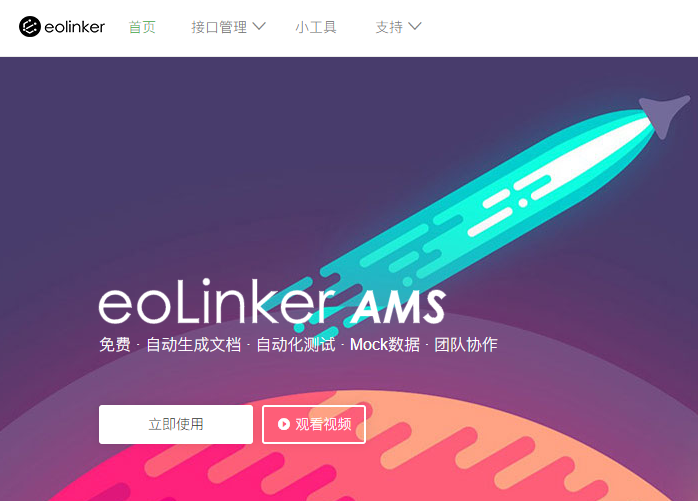
2017年10月底,eoLinker荣获第六届中国创新创业互联网总决赛优秀企业奖!获得业界和用户的大力肯定。
主要有三大主要功能:
1、eoLinker AMS为你带来清晰的接口文档管理体验。
2、编写或自动生成友好的可视化文档,并且能够对接口的
3、每次一修改进行归档,随时进行版本回滚。
免费版含有7大功能,日期免费版已更新到了 V3.1.0
1. UI可视化文档
2. 支持表单、RESTful、Raw等设计规范
3. 通过注释生成文档
4. 版本管理
5. 支持富文本/Markdown
6. 分组管理
7. 星标标注
被众多网友称为一款好用的接口管理工具,详细前端开发文档:http://www.jianshu.com/p/368633187790
eolinker AMS官网地址:https://www.eolinker.com
第二款在线接口文档管理工具:DOClever
DOClever提供了项目和团队两种协作模式,您可以在不同的模式间自由的切换,大大提高您的协作效率。
DOClever独创的接口业务场景的自动化测试功能,并且可以通过后台轮询将结果及时发送到您的邮箱。
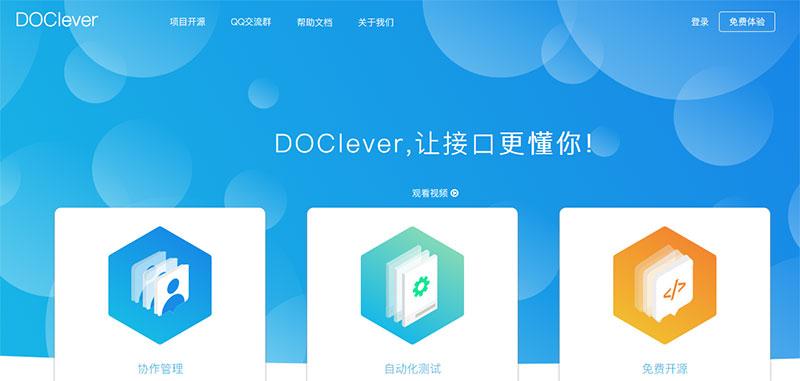
DOClever官网和详细使用文档:
http://doclever.cn/controller/index/index.html
第三款在线接口文档管理工具:apizza ——极客专属的api协作管理工具
自定义参数设置,免费的团队协作,在线模拟调试,快速生成api文档,导出离线版文档
真正适用于极客爱好者发挥的接口文档管理工具。

官网详细了解地址:http://apizza.cc
第四款在线接口文档管理工具:Postman 前端工程师都网页调试Chrome插件工具
Postman可以将调试过的请求保存到Collection中。形成的Collection就可以作为一份简单有效且支持在线测试的接口文档,使用同一账号登录就可以做到分享和同步。对QA来说,使用Postman进行接口测试和接口文档维护是同一件事情,测试即文档,维护成本也很低。
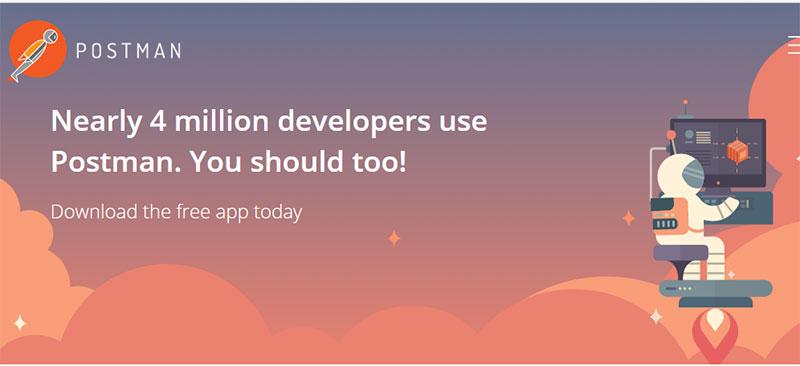
Postman 下载:https://pan.baidu.com/s/1eSmqNTo
POSTman官网:https://www.getpostman.com/apps
第五款在线接口文档管理工具:RAP
RAP是阿里的一套完整的可视化接口管理工具,可以定义接口结构,动态生成模拟数据,校验真实接口正确性。不仅如此,RAP围绕接口定义,提供了一系列包括团队管理、项目管理、文档版本管理、mock插件等服务。
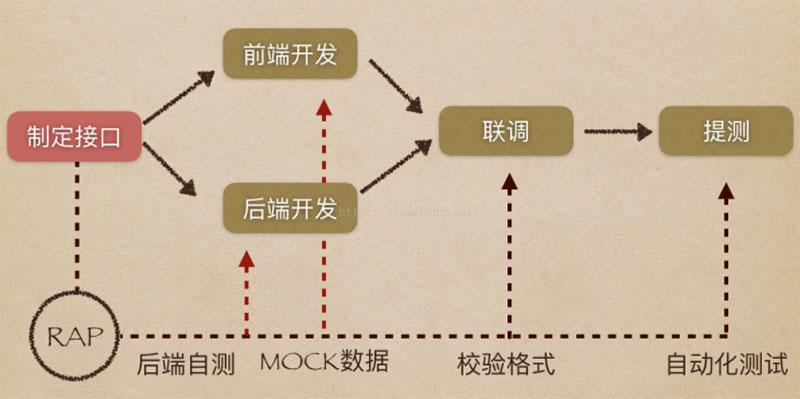
git下载地址:http://rap.taobao.org/org/index.do
RAP的本地搭建过程如下:
1. 本地服务准备:Tomcat、Redis、Mysql;
2. Github上下载RAP最新的war包,部署war包到Tomcat/webapps/ROOT目录下;
3. 修改数据库配置文件:ROOT/WEB-INF/classes/config.properties,修改为本地数据库的连接信息;
4. 数据库初始化:在本地数据库上执行ROOTWEB-INFclassesdatabase中的initialize.sql;
5. 开启tomcat、redis、mysql服务,浏览器访问http://localhost:8080/。
上面就是小编为大家整理的在线接口文档工具-在线接口文档管理工具

版权声明:本文内容由网络用户投稿,版权归原作者所有,本站不拥有其著作权,亦不承担相应法律责任。如果您发现本站中有涉嫌抄袭或描述失实的内容,请联系我们jiasou666@gmail.com 处理,核实后本网站将在24小时内删除侵权内容。
发表评论
评论列表
我们在用 eolinker这款在线接口文档工具,api文档写起来非常快。
很不错的在线接口文档工具分享~
很详细的在线接口文档工具介绍,学习到了!
好文,先收藏起来,后面再慢慢了解这几款在线接口文档工具。
最近听说有一款很火的国产在线接口文档工具eolink,不知道作者是否听说过?
在线接口文档工具有很多啊,怎么选择呢?
我看了一下对eolink这个在线接口文档工具比较感兴趣,可以再分享一下eolink使用教程吗?
内容不错,但是图片排版有一些可以优化一下哦哈哈
感谢作者的分享,关于在线接口文档工具又学习到了
听说很多团队都有在用Eolink这个在线接口文档工具
现在有越来越多的在线接口文档工具了,也没有什么是最好的,关键是看是否适合自己吧